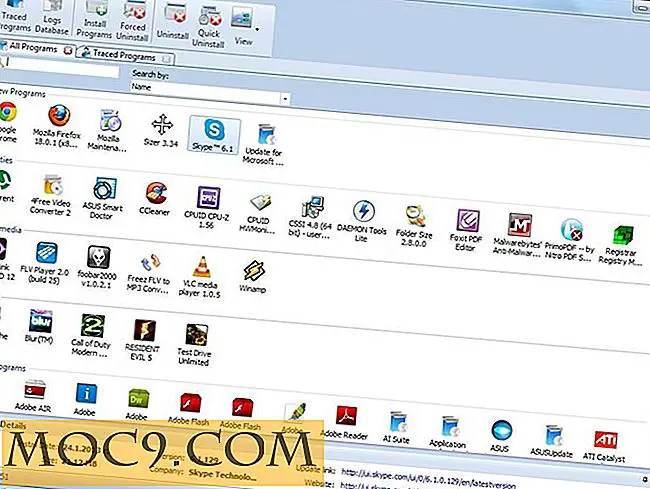Hoe u uw Ubuntu-achtergrond instelt als de bootsplash- en inlogschermachtergrond
Als je het hebt opgemerkt, wordt Ubuntu Karmic geleverd met een nieuwe xsplash waarmee je een aangepaste achtergrond als achtergrond kunt instellen. Het is niet alleen visueel aantrekkelijker, het is ook veel gemakkelijker aan te passen dan het vorige usplash.
In dit artikel gaan we iets interessanters doen - verander het bootsplash- en inlogscherm gelijktijdig wanneer u uw bureaubladachtergrond wijzigt.
Opmerking: dit is momenteel alleen mogelijk met Ubuntu Karmic 9.10 of distro met xsplash geïnstalleerd.
Installatie
Update : er is nu een nieuwe PPA beschikbaar voor het achtergronddaemon-script. U kunt het met de opdracht installeren:
sudo add-apt-repository ppa: meerkat / stable sudo apt-get update && sudo apt-get installeren xsplash-background-settings
Na installatie zou u toegang moeten hebben via "Systeem -> Instellingen -> XSplash Wallpaper-instellingen".
Installeer eerst de afhankelijkheden.
sudo apt-get install imagemagick
Download het wallpaper_daemon.py script van Gnome-Look.org.
Pak het tar-bestand uit naar een geschikte locatie, waarschijnlijk je thuismap.
Ga naar de locatie waar je het bestand hebt uitgepakt. Klik met de rechtermuisknop op wallpaper_daemon.py en selecteer Eigenschappen. Ga naar het tabblad Machtigingen en vink het vakje "Sta uitvoer bestand toe als programma" aan. Klik op "Sluiten".

Open een terminal en typ
/filepath-to-script/wallpaper-daemon.py --install
Vergeet niet om het "filepath-to-script" in het werkelijke bestandspad te veranderen.
Dit maakt een back-up van je bestaande xsplash-scherm en voert de daemon uit.
Wijzig nu je bureaubladachtergrond ("Systeem -> Voorkeuren -> Uiterlijk -> Achtergrond")

Open een nieuwe terminal (sluit de vorige niet) en typ:
sudo xsplash
Je zou een voorbeeld van je nieuwe bootsplash moeten zien. Druk op "ESC" om terug te gaan naar het bureaublad.
Ga naar de opstartapplicatie ("Systeem -> Voorkeuren -> Opstarttoepassingen")
Klik op "Toevoegen"
Voer de opdracht in zoals hieronder:
Naam : Wallpaper Daemon
Opdracht : /filepath-to-script/wallpaper_daemon.py
Vergeet niet om het "filepath-to-script" in het werkelijke bestandspad te veranderen
Klik op "Sluiten".
Sluit alle vensters en start uw computer opnieuw op. Je zou nu je favoriete bureaubladachtergrond moeten zien als de bootsplash en inlogscherm.
screenshots
Bureaublad achtergrond

Bootsplash-scherm

Log in scherm

Als je een wallpaper-wisselaar als Wally of Desktop Drape gebruikt, werken ze ook met het wallpaper_daemon-script. Wanneer de bureaubladachtergrond verandert, veranderen ook het xsplash- en inlogscherm.
Uninstall
Als je vindt dat het wallpaper_daemon-script te veel bronnen in beslag neemt, of als je zulke mooie dingen beu bent, zijn hier de stappen om de installatie ongedaan te maken.
Ga naar "Startup Application", verwijder de wallpaper_daemon-invoer die u eerder hebt ingevoerd.
Open uw Nautilus bestandsbeheerder en ga naar "/ usr / share / images / xsplash" en zoek naar dit bestand "backup.xxxxxxx" waarbij de xxx een reeks cijfers vertegenwoordigt. Kopieer de naam van dit bestand.

Open een terminal,
sudo tar -C / -xf /usr/share/images/xsplash/backup.xxxxx
Opmerking : Vervang "backup.xxxx" door de werkelijke naam van het back-upbestand.
Hiermee wordt het standaard xsplash-scherm hersteld.
Dat is het. Misschien wilt u ook het wallpaper_daemon.py-script van uw computer verwijderen, maar dat is puur optioneel.